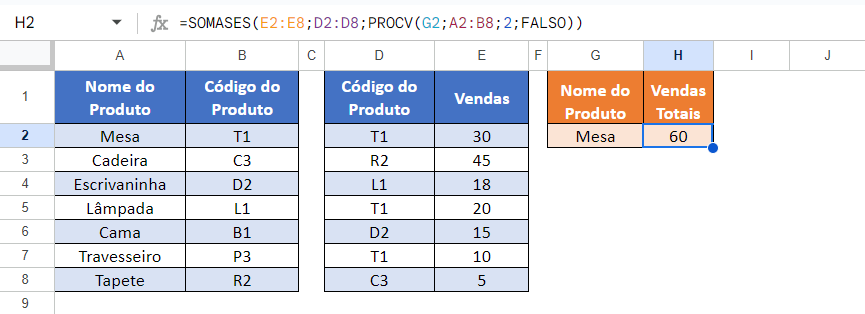Somar Condicional (SOMASES) com PROCV – Excel e Google Planilhas
Este tutorial vai demonstrar como usar a função PROCV aninhada na função SOMASES para somar as linhas de dados que correspondem a um valor decodificado no Excel e no Google Planilhas.
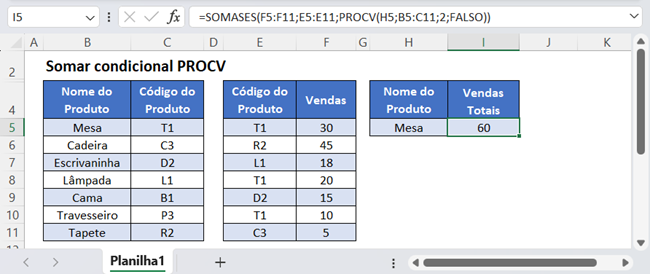
PROCV com SOMASES
Este exemplo somará o total de vendas de todos os códigos de produto que correspondem a um determinado nome de produto, definido em uma tabela de referência.
=SOMASES(F3:F9;E3:E9;PROCV(H3;B3:C9;2;FALSO))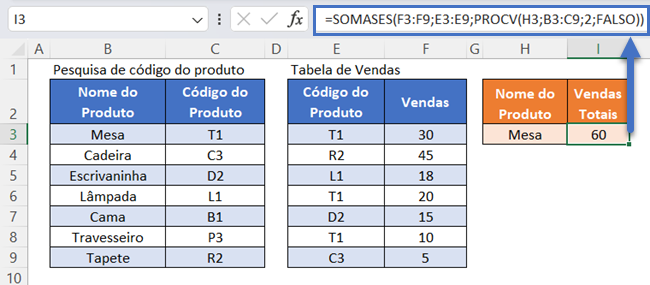
Neste exemplo não é possível usar o nome do produto diretamente na função SOMASES, pois a tabela de vendas contém apenas códigos de produtos. Precisamos converter o nome em um código para calcular corretamente o total de vendas .
Vamos dividir a fórmula em etapas.
Função SOMASES
Se soubermos o código do produto (“T1”), podemos simplesmente usar a função SOMASES:
=SOMASES(F3:F9;E3:E9;"T1")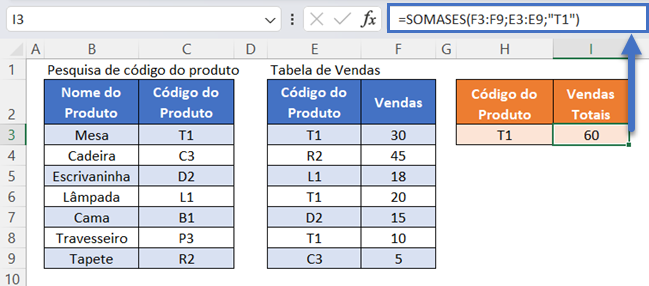
Essa fórmula soma todas as vendas correspondentes ao código “T1”.
Função PROCV
No entanto, se o código do produto não fornecer informações suficientes, precisaremos permitir que um nome de produto seja usado em seu lugar. Podemos usar a função PROCV para transformar o nome (“Mesa”) em seu código:
=PROCV("Mesa";B3:C9;2;FALSO)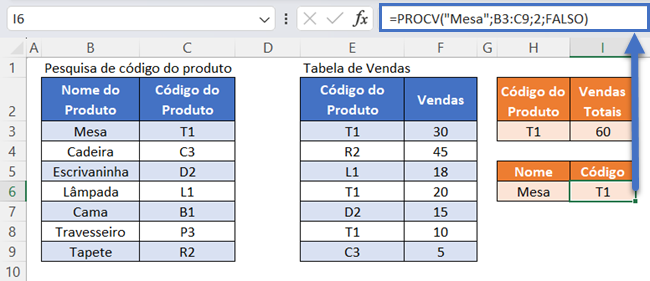
Essa fórmula encontra “Mesa” no intervalo de dados Pesquisa de código do produto e faz a correspondência com o valor na segunda coluna desse intervalo (“T1”). Usamos o parâmetro FALSO na função PROCV para indicar que estamos procurando uma correspondência exata.
Uso de PROCV com SOMASES – Referências de células
Agora que mostramos como somar Vendas por Código e como procurar Código por Nome, combinamos essas etapas em uma única fórmula.
Primeiro, substitua “Mesa” na função PROCV por sua referência de célula (H3).
PROCV(H3;B3:C9;2;FALSO)A entrada do PROCV é “Mesa” e a saída é “T1”, portanto, podemos substituir “T1” na função SOMASES pela função PROCV para obter nossa fórmula final:
=SOMASES(F3:F9;E3:E9;PROCV(H3;B3:C9;2;FALSO))
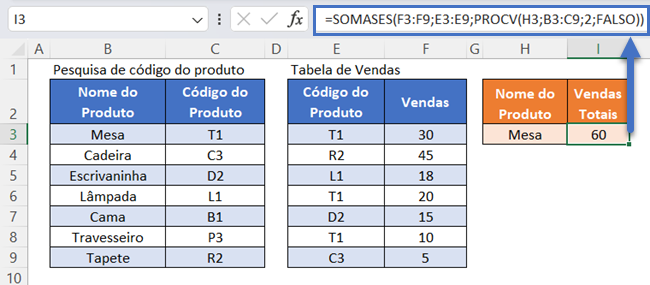
Bloqueio de referências de células
Para facilitar a leitura, mostramos nossas fórmulas sem referências de células bloqueadas até aqui:
=SOMASES(F3:F9;E3:E9;PROCV(H3;B3:C9;2;FALSO))Desta forma, porém, essas fórmulas não funcionarão corretamente quando forem copiadas e coladas em outro local do arquivo. De uma forma melhor você deve usar referências de células bloqueadas, como esta:
=SOMASES($F$3:$F$9;$E$3:$E$9;PROCV(H3;$B$3:$C$9;2;FALSO))Leia nosso artigo sobre Bloqueio de referências de células para saber mais.
Soma condicional com PROCV no Google Planilhas
Essas fórmulas funcionam exatamente da mesma forma no Google Planilhas e no Excel.